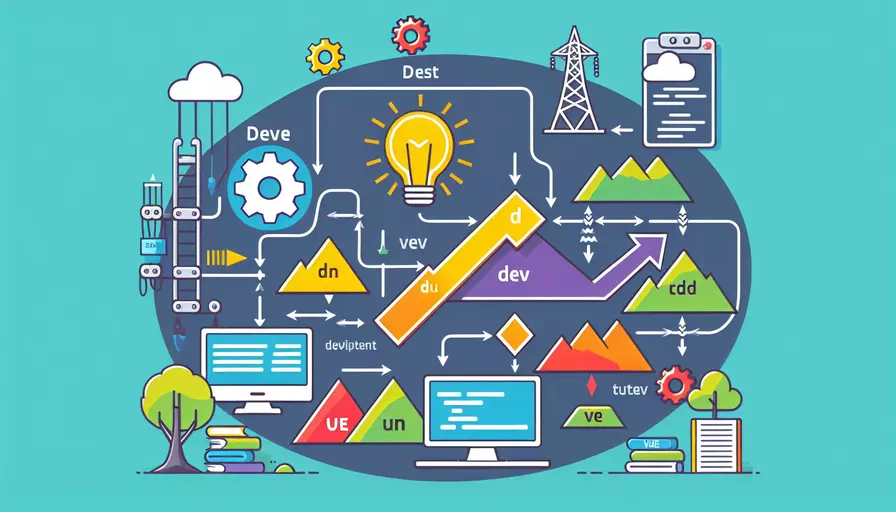
要启动Vue项目的开发服务器,你可以按照以下几个步骤进行操作:1、确保你已经安装了Node.js和npm;2、确保你已经安装了Vue CLI;3、进入项目目录并运行npm run serve命令。 下面将详细描述每个步骤。
一、确保你已经安装了Node.js和npm
在启动Vue项目之前,你需要确保你的计算机上已经安装了Node.js和npm。Node.js是一个JavaScript运行时环境,而npm是Node.js的包管理器。你可以通过以下步骤检查和安装:
-
检查是否已安装:
打开命令行终端,输入以下命令:
node -vnpm -v
如果你看到版本号,这意味着Node.js和npm已经安装。如果没有,请继续下一步。
-
安装Node.js和npm:
访问Node.js官方网站(https://nodejs.org/),下载适用于你操作系统的安装程序,并按照说明进行安装。安装完成后,重新打开命令行终端并再次检查版本号。
二、确保你已经安装了Vue CLI
Vue CLI(命令行界面)是一个标准化的开发工具,可以帮助你快速启动和管理Vue.js项目。你可以通过以下步骤检查和安装:
-
检查是否已安装:
在命令行终端中输入:
vue --version如果你看到版本号,这意味着Vue CLI已经安装。如果没有,请继续下一步。
-
安装Vue CLI:
在命令行终端中输入以下命令来安装Vue CLI:
npm install -g @vue/cli安装完成后,再次检查版本号以确保安装成功。
三、进入项目目录并运行`npm run serve`命令
一旦你确保Node.js、npm和Vue CLI都已安装,你可以进入你的Vue项目目录并启动开发服务器:
-
进入项目目录:
使用命令行终端导航到你Vue项目的根目录。例如,如果你的项目在
Documents/my-vue-project目录下,你可以输入:cd Documents/my-vue-project -
安装项目依赖:
在项目根目录下,运行以下命令以安装项目所需的所有依赖包:
npm install -
运行开发服务器:
依赖安装完成后,运行以下命令启动开发服务器:
npm run serve你会在终端中看到一些输出信息,包括本地开发服务器的地址(通常是
http://localhost:8080)。打开浏览器并访问该地址,你就可以看到你的Vue应用程序在运行。
四、总结
启动Vue项目的开发服务器的核心步骤包括:1、确保你已经安装了Node.js和npm;2、确保你已经安装了Vue CLI;3、进入项目目录并运行npm run serve命令。通过这些步骤,你可以快速启动并运行你的Vue应用程序进行开发和调试。为了确保顺利进行,建议定期更新Node.js、npm和Vue CLI到最新版本,并检查项目的依赖是否有更新。
希望这些信息能帮助你顺利启动Vue项目的开发服务器。如果有任何问题,请参考官方文档或社区资源以获取更多支持。
相关问答FAQs:
Q: 什么是Vue的run dev命令?
A: Vue的run dev命令是用于在开发环境下启动Vue项目的命令。它会启动一个本地开发服务器,并实时监测文件变化,自动重新编译和刷新页面。这是Vue开发中非常常用的命令之一。
Q: 如何在Vue项目中启动run dev命令?
A: 在Vue项目中,启动run dev命令非常简单。首先,确保你已经安装了Vue CLI。然后,打开终端或命令行界面,进入你的Vue项目的根目录。最后,运行以下命令:
npm run dev
这将会启动一个本地开发服务器,并在默认端口(通常是8080)上运行你的Vue项目。
Q: run dev命令启动后,我可以做什么?
A: 一旦你成功启动了run dev命令,你就可以在浏览器中访问你的Vue项目了。运行dev服务器会自动监测你的项目文件,并在你进行修改后自动重新编译和刷新页面。这意味着你可以实时看到你的代码更改的效果,而不需要手动刷新页面。
在开发服务器运行期间,你可以进行以下操作:
- 修改Vue组件的代码,例如修改模板、样式和逻辑。
- 添加新的Vue组件,并在你的应用程序中使用它们。
- 在浏览器中实时查看你的应用程序的效果。
- 调试你的代码,查看控制台输出和错误信息。
总的来说,run dev命令为你提供了一个便利的开发环境,使你能够更高效地开发和测试Vue应用程序。
文章标题:如何启动vue run dev,发布者:worktile,转载请注明出处:https://worktile.com/kb/p/3616689

 微信扫一扫
微信扫一扫  支付宝扫一扫
支付宝扫一扫 